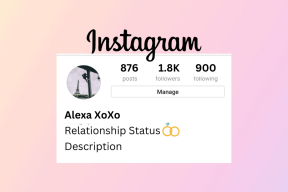Kako onemogućiti WiFi Direct u sustavu Windows 10
Miscelanea / / November 28, 2021
Uz nevjerojatno dug popis značajki koje Microsoft nudi ugrađene u operacijski sustav Windows, sasvim je normalno zaboraviti na neke od njih. Jedna takva značajka je stvaranje PC Wi-Fi hotspota, sličnog našim mobilnim uređajima, za dijeljenje internetske veze s korisnicima u blizini. Ova značajka se zove Hostirana mreža i je automatski se instalira na svim stolnim i prijenosnim računalima s omogućenom Wi-Fi mrežom. Prvi put je predstavljen u sustavu Windows 7, ali je sada uključen u uslužni alat Netsh naredbenog retka u sustavu Windows 10. Alat naredbenog retka s OS-om stvara a virtualni bežični WiFi Direct adapter za dijeljenje internetske veze ili prijenos datoteka prilično brzo između dva uređaja. Iako korisna, Hosted Network rijetko doživljava bilo kakvu radnju i služi samo kao neugodnost za većinu korisnika jer može ometati vašu mrežnu vezu. Također, može izazvati zabunu jer se nalazi na popisu s drugim adapterima u aplikacijama i postavkama konfiguracije. Jednom onemogućen, rezultira poboljšanim performansama mreže. Dakle, ako rijetko ili nikad ne koristite svoj uređaj kao Wi-Fi pristupnu točku, znanje kako onemogućiti Microsoft WiFi Direct Virtual Adapter na Windows 10 računalima može biti od velike koristi. Stoga, pročitajte u nastavku!

Sadržaj
- Kako onemogućiti virtualni adapter Microsoft WiFi Direct na računalu sa sustavom Windows 10
- Metoda 1: Onemogućite WiFi Direct putem Upravitelja uređaja
- Metoda 2: Onemogućite WiFi Direct putem CMD/PowerShell-a
- Metoda 3: Izbrišite WiFi izravno putem uređivača registra.
- Često postavljana pitanja (FAQ)
Kako onemogućiti virtualni adapter Microsoft WiFi Direct na računalu sa sustavom Windows 10
Postoje dva dobro poznata i jednostavna načina onemogućavanja Microsoft WiFi Direct Virtualni adapter u sustavu Windows 10, odnosno putem upravitelja uređaja ili povišenog naredbenog retka ili prozora PowerShell. Međutim, ako želite trajno izbrisati Wi-Fi Direct adaptere umjesto da ih samo privremeno onemogućite, morat ćete izmijeniti Windows Registry Editor. Da biste saznali više, pročitajte Što je WiFi Direct u sustavu Windows 10? ovdje.
Metoda 1: Onemogućite WiFi Direct putem Upravitelja uređaja
Dugogodišnji korisnici Windowsa možda su svjesni ugrađene aplikacije Device Manager koja vam omogućuje pregled i kontrolu svih hardverskih uređaja, internih i vanjskih, povezanih s računalom. Upravitelj uređaja dopušta sljedeće radnje:
- ažurirati upravljačke programe uređaja.
- deinstalirati upravljačke programe uređaja.
- omogućite ili onemogućite upravljački program hardvera.
- provjerite svojstva i detalje uređaja.
Evo koraka za onemogućavanje WiFi Directa u sustavu Windows 10 pomoću Upravitelja uređaja:
1. Pritisnite Tipke Windows + X istovremeno otvoriti Izbornik naprednog korisnika i odaberite Upravitelj uređaja, kao što je prikazano.

2. Jednom Upravitelj uređaja lansira, proširite Mrežni adapteri oznaku dvostrukim klikom na nju.
3. Desnom tipkom miša kliknite Virtualni Microsoft Wi-Fi Direct adapter i odaberite Onemogućite uređaj iz izbornika koji slijedi. Ako vaš sustav sadrži više Virtualni Wi-Fi Direct adapter, samo naprijed i Onemogući sve od njih na isti način.
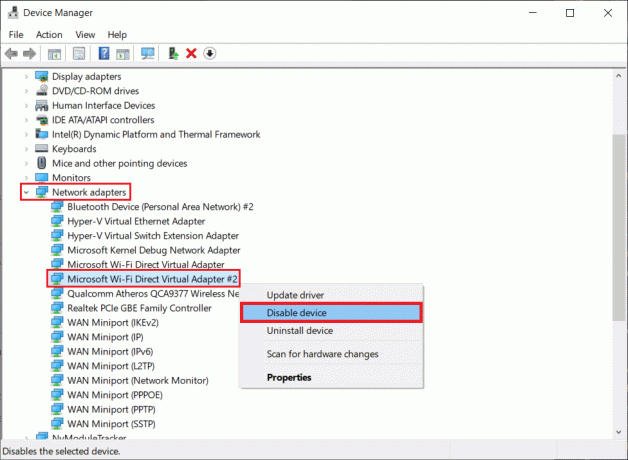
Bilješka: Ako ne pronađete Wi-Fi Direct Virtualni adapter naveden ovdje, kliknite na Pogledaj >Prikaži skrivene uređaje, kao što je dolje prikazano. Zatim slijedite korak 3.
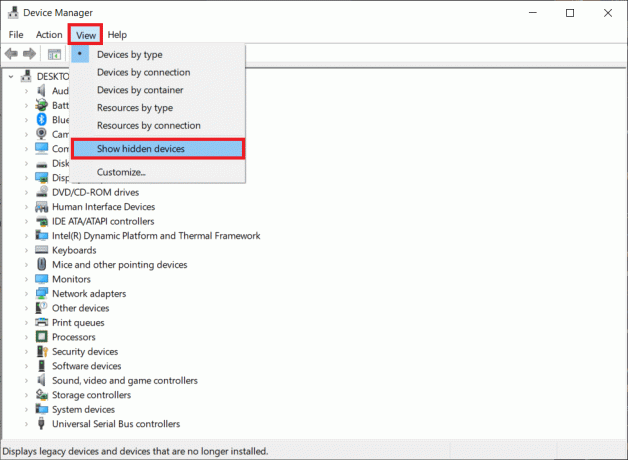
4. Nakon što su svi adapteri onemogućeni, odaberite Radnja > Skeniraj promjene hardvera opciju kao što je prikazano u nastavku.
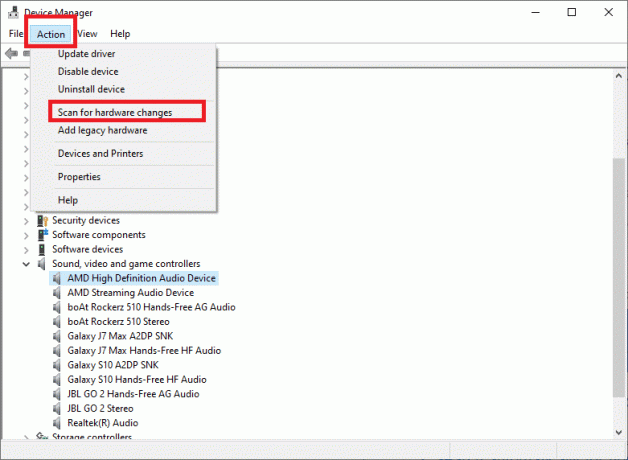
Bilješka: Ako u budućnosti poželite ponovno omogućiti Wi-Fi Direct uređaj, jednostavno idite do odgovarajućeg upravljačkog programa, kliknite desnom tipkom miša na njega i odaberite Omogući uređaj.
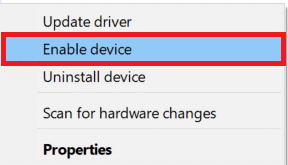
Metoda 2: Onemogućite WiFi Direct Putem CMD/ PowerShell
Alternativno, također možete onemogućiti Windows 10 WiFi Direct iz povišenog prozora PowerShell ili naredbenog retka. Naredbe su iste bez obzira na aplikaciju. Samo slijedite navedene korake:
1. Kliknite na Početak i tip naredbeni redak u Traka za pretraživanje sustava Windows.
2. Zatim odaberite Pokreni kao administrator pokrenuti Naredbeni redak s administrativnim pravima.
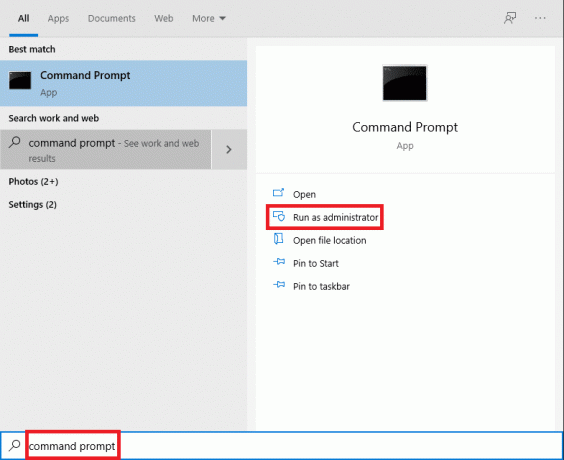
3. Upišite zadanu naredbu da biste prvo isključili aktivnu hostiranu mrežu i pritisnite Enter tipka:
netsh wlan zaustaviti hostednetwork
4. Onemogućite WiFi Direct Virtual Adapter izvršavanjem zadane naredbe:
netsh wlan set hostednetwork mode=disallow

Bilješka: Da biste ponovno omogućili adapter i ponovno pokrenuli hostiranu mrežu u budućnosti, pokrenite dane naredbe jednu za drugom:
netsh wlan postavi hostednetwork mode=dopustinetsh wlan start hostednetwork
Također pročitajte: Ispravite grešku s uređajem nije migriran u sustavu Windows 10
Metoda 3: Izbrišite WiFi Direct Putem uređivača registra
Izvješća sugeriraju da gore navedene metode samo privremeno onemogućuju Wi-Fi Direct adaptere i da će ih ponovno pokretanje računala vratiti u život. Kako bi trajno izbrisali Wi-Fi Direct adaptere, korisnici moraju resetirati postojeće postavke u registru sustava Windows i tako spriječiti automatsko stvaranje novih adaptera pri pokretanju računala.
Bilješka: Budite oprezni kada mijenjate vrijednosti registra jer svaka pogreška može izazvati dodatne probleme.
1. Pokrenite Trčanje naredbeni okvir pritiskom na Tipke Windows + R istovremeno.
2. Evo, upišite regedit i kliknite na u redu pokrenuti Urednik registra.
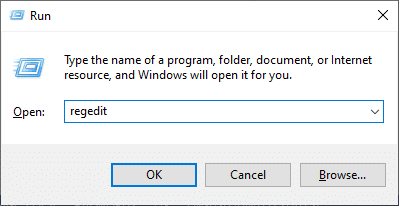
3. Upišite sljedeći put u navigacijsku traku i pritisnite Unesi.
HKEY_LOCAL_MACHINE\SYSTEM\CurrentControlSet\services\Wlansvc\Parameters\HostedNetworkSettings
4. U desnom oknu kliknite desnom tipkom miša HostedNetworkSettings i odaberite Izbrisati, kao što je prikazano.

5. Potvrdite skočni prozor čini se da briše datoteku i Ponovno pokrenite računalo.
Bilješka: Možete izvršiti netsh wlan show hostednetwork naredbu u CMD-u kako biste provjerili jesu li hostirane mrežne postavke doista izbrisane. Postavke treba označiti Nije konfigurirano kao što je prikazano istaknuto.

Ako želite naučiti kako koristiti Microsoft WiFi Direct Virtual Adapter, pročitajte Što je Microsoft Virtual WiFi Miniport adapter i kako ga omogućiti?
Često postavljana pitanja (FAQ)
Q1. Kako mogu isključiti WiFi-Direct vezu?
Ans. Da biste isključili Wi-Fi Direct, otvorite CommandPprompt kao administrator. Upišite zadanu naredbu i pritisnite Enter: netsh wlan zaustaviti hostednetwork.
Q2. Kako mogu deinstalirati Microsoft Virtual Wi-Fi Miniport adapter?
Ans. Da biste trajno deinstalirali Wi-Fi Miniport Adapter, izbrišite vrijednost HostedNetworkSettings pohranjenu u uređivaču registra sustava Windows slijedeći Metoda 3 ovog vodiča.
Preporučeno:
- Kako promijeniti programe za pokretanje u sustavu Windows 10
- Popravite pogrešku plavog zaslona u sustavu Windows 10
- Popravite Windows 10 ažuriranje koje čeka instalaciju
- Kako isključiti mikrofon u sustavu Windows 10
Nadamo se da ste mogli naučiti kako daonemogućite WiFi Direct u sustavu Windows 10. Javite nam koja vam je metoda najbolja. Javite nam svoje upite i prijedloge u odjeljku za komentare u nastavku.